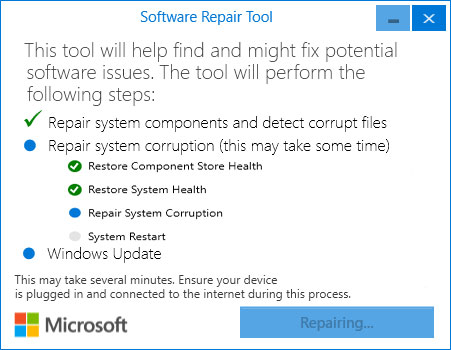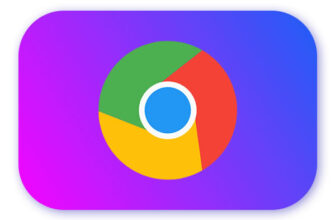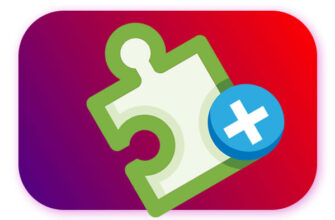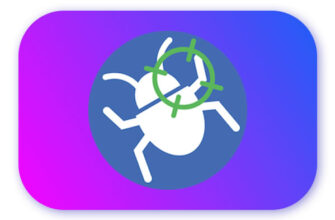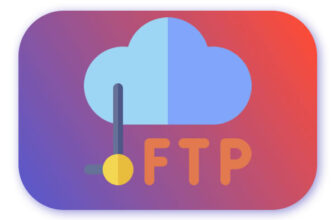Компания Microsoft недавно представила бесплатный инструмент Software Repair Tool, который поможет пользователю исправить любые проблемы и программные сбои, возникающие в процессе использования Windows 10.
Утилита доступна в качестве автономного приложения с сервера Microsoft и позволяет автоматизировать задачу запуска нескольких команд по исправлению ошибок в Windows 10.
Сейчас мы узнаем, каки именно задачи решает Microsoft Software Repair Tool для устранения проблем с операционной системой.
Шаг 1. Скачиваем Microsoft Software Repair Tool
👉 Прежде всего скачайте бесплатно Microsoft Software Repair Tool здесь.
После запуска и нажатия кнопки Да в окне Контроля учётных записей появится окно утилиты из которого необходимо запустить процесс сканирования и исправления ошибок. Но прежде нужно принять условия лицензирования.
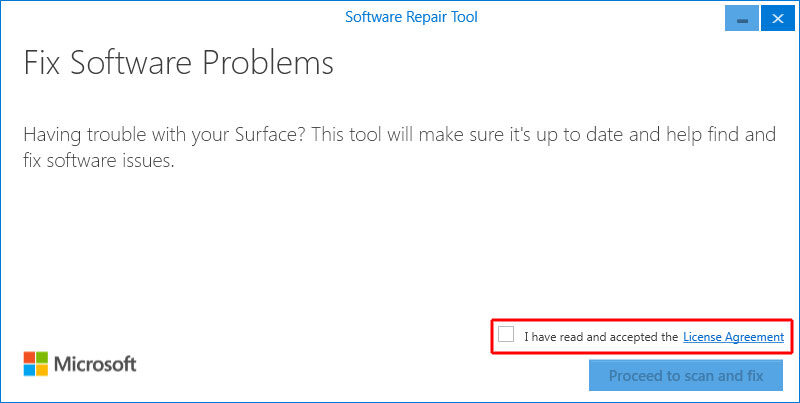
Шаг 2: запускаем сканирование Windows
Затем нажмите на кнопку Proceed to scan and fix. После этого Вы увидите следующий экран:
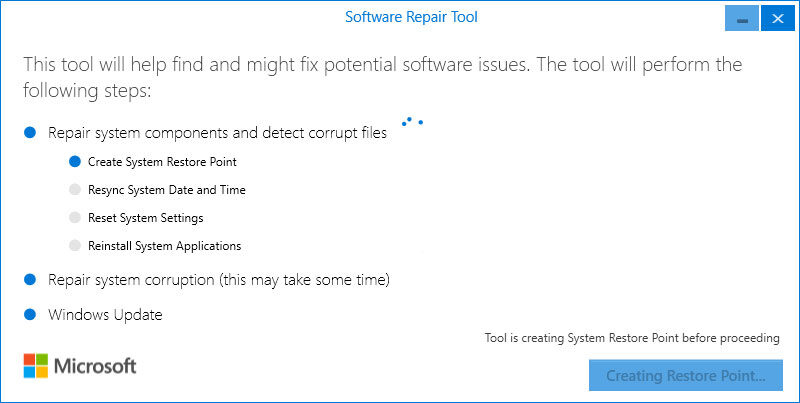
После того, как вы нажмете на кнопку, утилита Software Repair Tool проверит активирована ли в ОС функция восстановления системы. Если нет, то утилита предложит активировать её.
Функция восстановления системы Вам пригодится, чтобы восстановить состояние ОС, если утилита не сможет устранить ошибки в Windows 10.
Затем, начнётся процесс обнаружения и устранения неполадок Windows, который включает в себя следующие шаги для большинства выпусков Windows 10:
- Создание точки восстановления системы. 👉 Здесь мы подробнее рассказываем, как создать точку восстановления системы.
- Проверка системы на повреждённые файлы, ремонт компонентов системы. При это будет запущена проверка системных файлов sfc /scannow
- Синхронизация системной даты и времени.
- Сброс настроек системы
- Переустановка системных приложений
- Запуск инструмента DISM (Система обслуживания образов развертывания и управления ими) для восстановления работоспособности компонентов Windows, восстановление работоспособности системы
- Обновление Windows 10 до актуального состояния с помощью Центра обновления Windows
- Перезагрузка компьютера и применение всех исправлений и изменений.
Если на любом из шагов Вы решите отменить исправление ошибок, то нажмите на кнопку закрытия в левом вернем углу утилиты. Все внесённые изменения буду отменены.
Инструмент Software Repair Tool был выпущен изначально для планшетов, но отлично работает на всех компьютерах с Windows 10.
Если инструмент не поможет или если Вам не нравятся внесённые исправления ошибок, которые Software Repair Tool сделал, у вас есть возможность вернуться к созданной на первом шаге точке восстановления.